Comment utiliser Zapier pour ajouter de nouveaux inscrits à partir de Google Sheets ?
Zapier est un produit tiers qui connecte entre elles les applications Web que vous utilisez (par exemple, Gmail, SalesForce, LinkedIn) et qui déplace facilement les données de l'une à l'autre, pour vous permettre d'automatiser les tâches fastidieuses et les formulaires. Vous pouvez prendre des informations depuis ces applications (par exemple les participants, les entrées, les abonnés) et les mettre en liste d'inscrits pour GoTo Webinar. Si vous souhaitez enregistrer automatiquement les nouvelles lignes Google Sheets comme GoTo Webinar les inscrits, vous pouvez le faire avec Zapier. Pour ce faire, il vous faut un compte GoTo Webinar, un compte Google Sheets et un compte Zapier.
Préparer des comptes
- Se connecter GoTo Webinar Zapier: Pour connecter votre GoTo Webinar compte Zapier, vous devez planifier un webinaire. Vous pouvez en savoir plus sur la prise en main de GoTo Webinar sur Zapier ici.
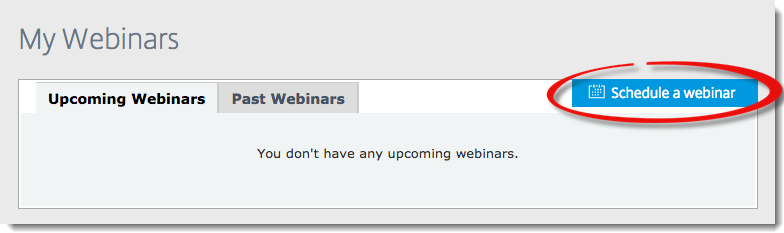
- Connecter Google Sheets à GoTo Webinar via Zapier: Pour connecter Google Sheets à GoTo Webinar, assurez-vous d'avoir créé un tableur. Cliquez ici pour en savoir plus sur la prise en main de Google Sheets sur Zapier.
Connecter des comptes
Cliquez ici pour envoyer des formulaires de formulaires Google Sheets à GoTo Webinar. Pour finaliser la connexion des comptes, suivez ces étapes :
1. Connectez votre compte Google à Zapier en fournissant vos informations d'identification (par exemple, e-mail et mot de passe) ou sélectionnez un compte déjà connecté.
2. Si vous connectez un nouveau compte, Google vous demandera d'autoriser l'accès de Zapier. Cliquez sur Autoriser.

3. Sélectionnez la feuille de calcul Google Sheets et la feuille de calcul, depuis laquelle la nouvelle GoTo Webinar les inscrits seront créés. Cliquez sur Enregistrer + Continuer.

4. Connectez votre GoTo Webinar compte en fournissant vos identifiants de connexion (par exemple e-mail et mot de passe), ou sélectionnez un compte déjà connecté.

5. Après avoir sélectionné votre webinaire planifié dans le menu déroulant, faites correspondre les champs de Google Sheets avec les champs de GoTo Webinar.

6. Pour terminer le Zap, cliquez sur Enregistrer + Terminer.
7. Testez ensuite le Zap pour être sûr qu'il fonctionne. Une fois que vous êtes satisfait des résultats, vous pouvez enregistrer de nouveaux lignes Google Sheets comme GoTo Webinar inscriptions.

